Google Kalender
Dieser Artikel beschäftigt sich mit der Einrichtung und Nutzung des Google Kalenders in e-vendo.
Einrichtung
Generierung der Zugangsdaten
- Begeben Sie sich zu Google APIs & services und melden sich dort mit dem Google-Konto an, dessen Kalender verwendet werden soll.
- Sie finden am linken Rand ein Menü mit den Einträgen Dashboard sowie Library als auch Credentials.
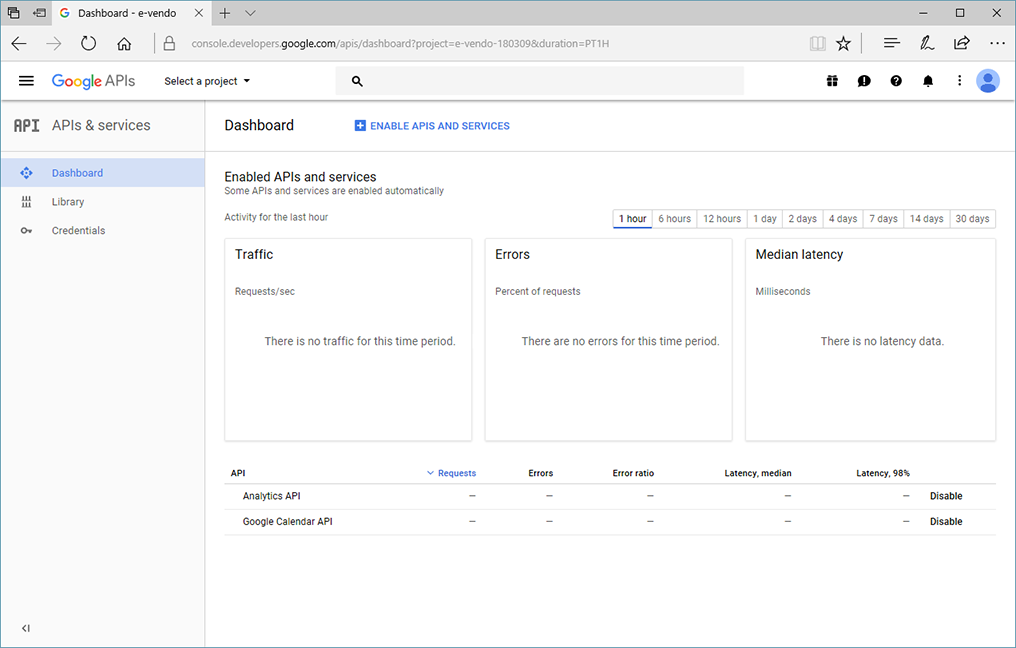
- Zuerst wird ein Projekt benötigt. Ein Projekt ist lediglich eine Sammlung bzw. Bündelung von API-Freigaben und hat bei der Arbeit mit e-vendo keine weitere Relevanz.
- Klicken Sie auf "Select a project" am oberen Rand des Fensters (links neben dem Suchfeld), um ein Projekt zu wählen. Da wahrscheinlich noch keines vorhanden ist, öffnet sich ein Popup mit der Projektauswahl.
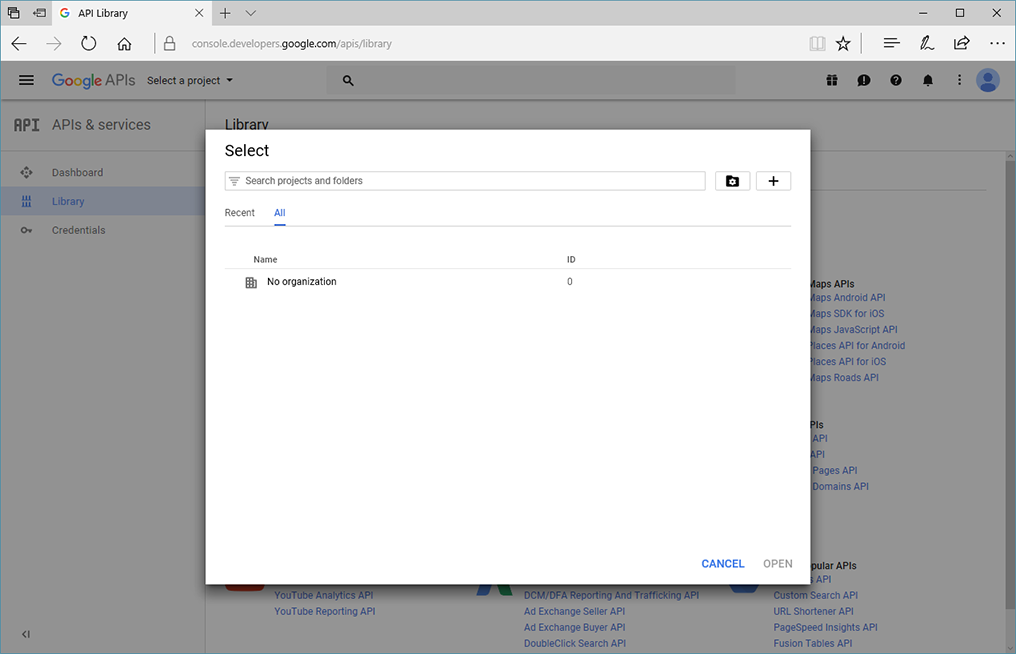
- Falls Sie hier noch keines angelegt haben, klicken Sie auf das + oben rechts.
- Sie gelangen nun in den Bereich New Project.
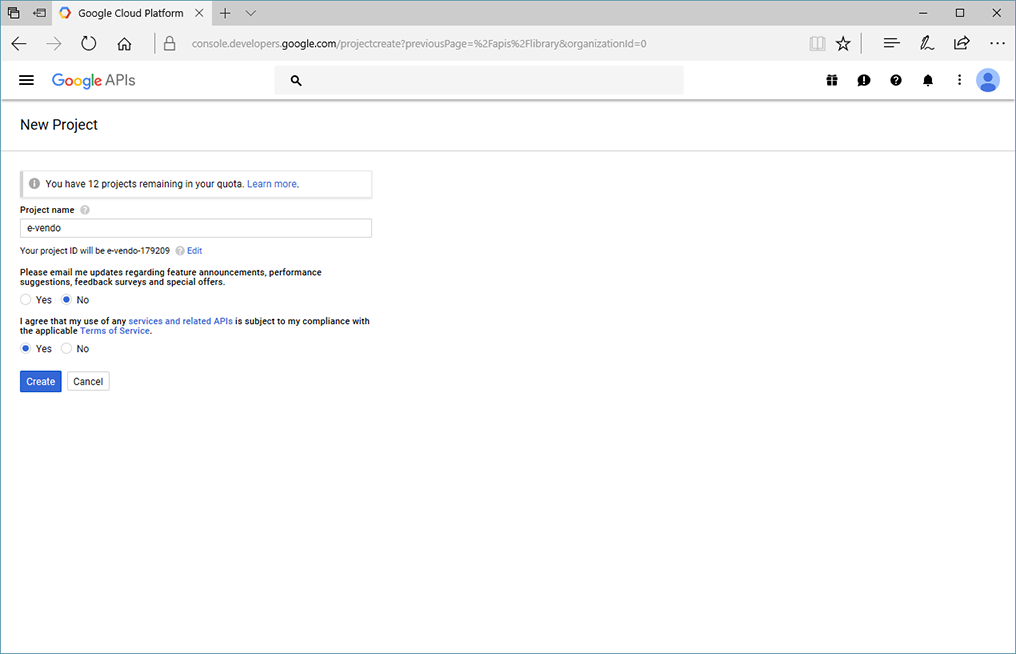
- In diesem Fenster lässt sich dem Projekt ein Name zuweisen. Setzen Sie die unterste Auswahl auf Yes, um den Terms of Service zuzustimmen und klicken Sie auf Create.
- Sie gelangen daraufhin wieder zurück in die Projektauswahl.
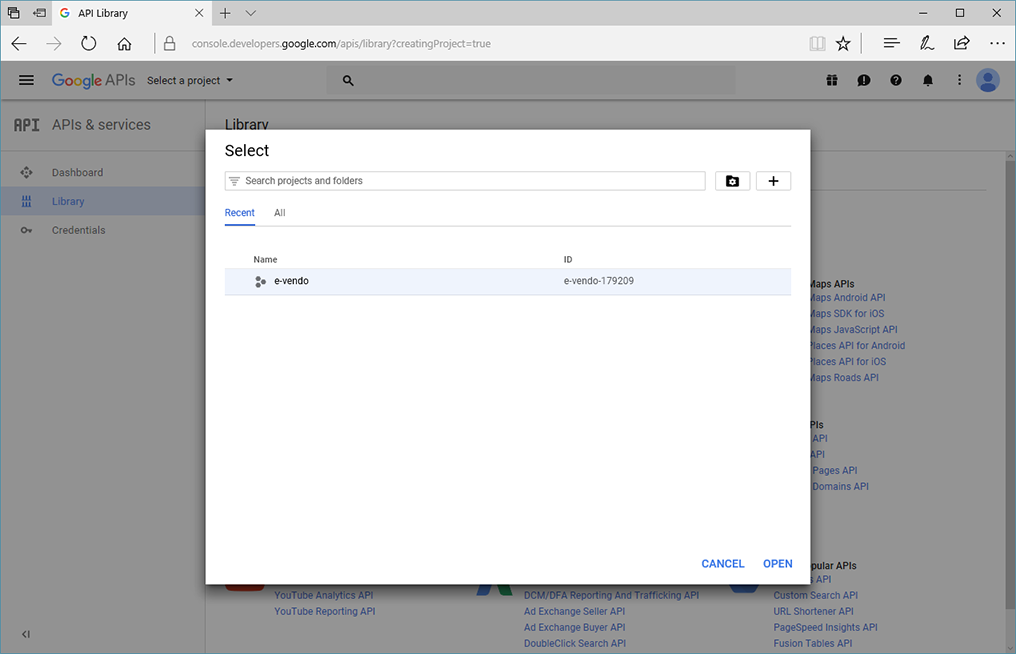
- Hier steht nun das gerade erstellte Projekt zur Verfügung (im Beispiel heißt dieses schlicht "e-vendo"). Markieren Sie dieses Projekt und klicken auf OPEN. Sie werden nun weitergeleitet in den Bereich Library.
- Wechseln Sie in den Credentials-Bereich und begeben sich in den Reiter OAuth consent screen.
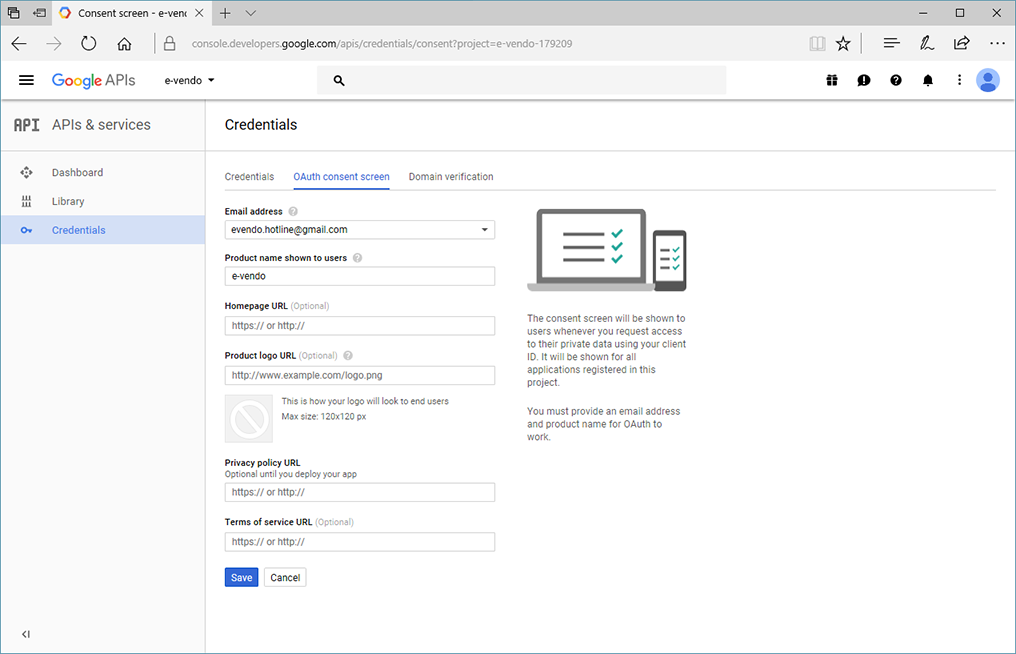
- Eine eMail-Adresse ist hier bereits eingetragen. Füllen Sie das Feld Product name shown to users aus. Was hier genau eingetragen wird, ist irrelevant; Google besteht allerdings darauf, dass hier ein Eintrag erfolgt.
- Klicken Sie auf Save und schließen den Vorgang damit ab.
- Wechseln Sie nun wieder in den Reiter Credentials und klicken auf Create credentials.
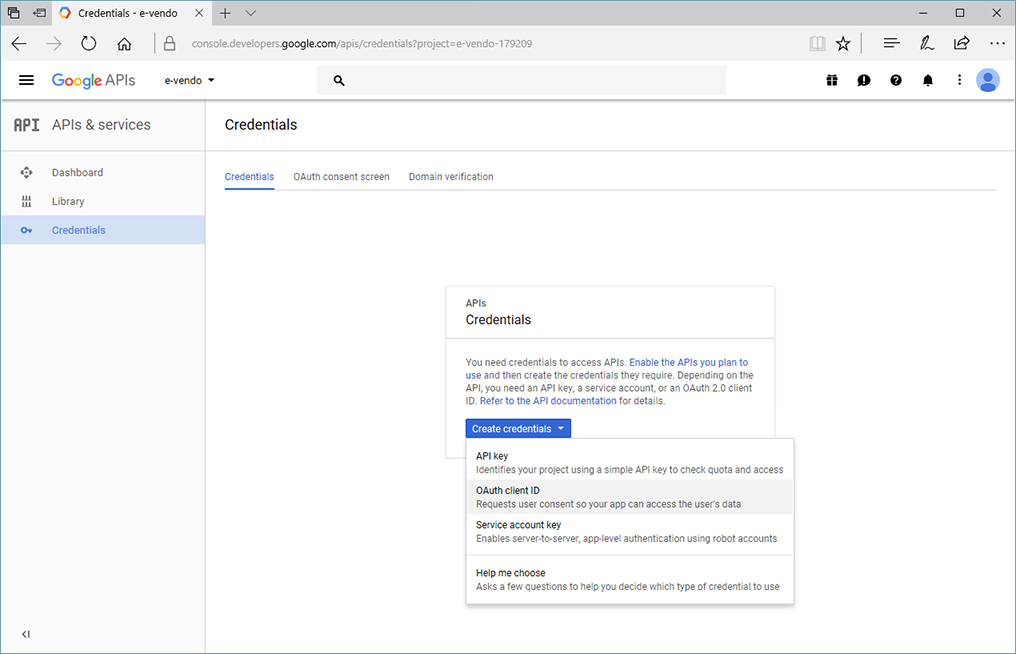
- Wählen Sie die zweite Option "OAuth client ID".
- Es beginnt der Prozess zur Erstellung der Client ID, mit welcher API-Keys generiert werden können.
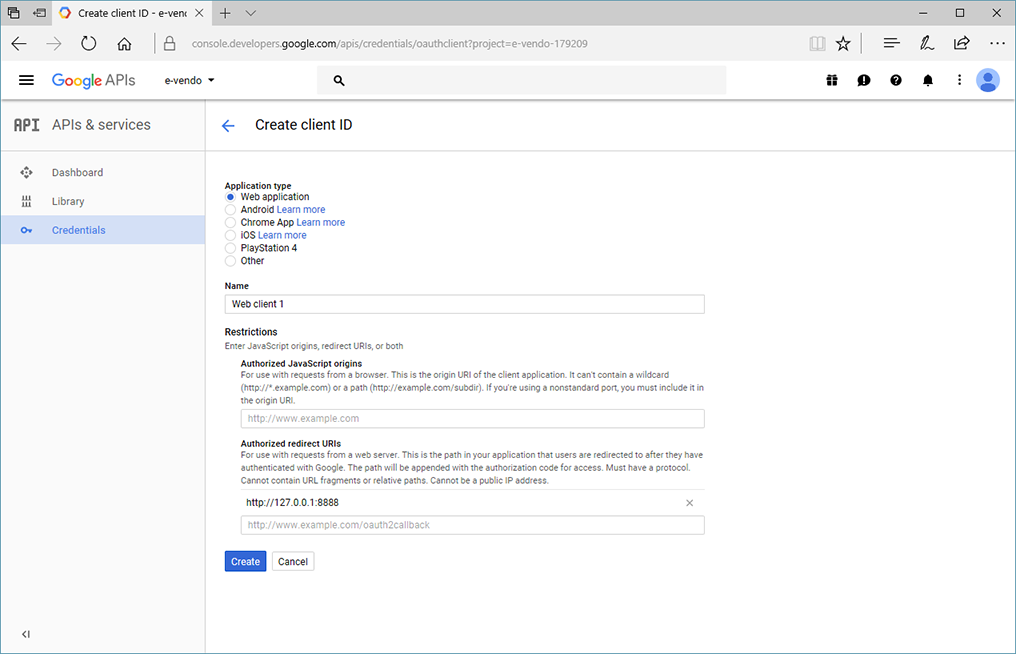
- Wählen Sie bei Application type den Eintrag "Web application" und geben dieser einen Namen.
- Tragen Sie im untersten Bereich ("Authorized redirect URIs") die Adresse http://127.0.0.1:8888/ ein.
- Beenden Sie den Prozess mit Create.
- Sie werden nun in den Credentials-Bereich zurückgeleitet und landen in der Credentials-Übersicht. Hier öffnet sich direkt ein Popup namens OAuth client, welches die Client ID sowie den Secret Key ausgibt.
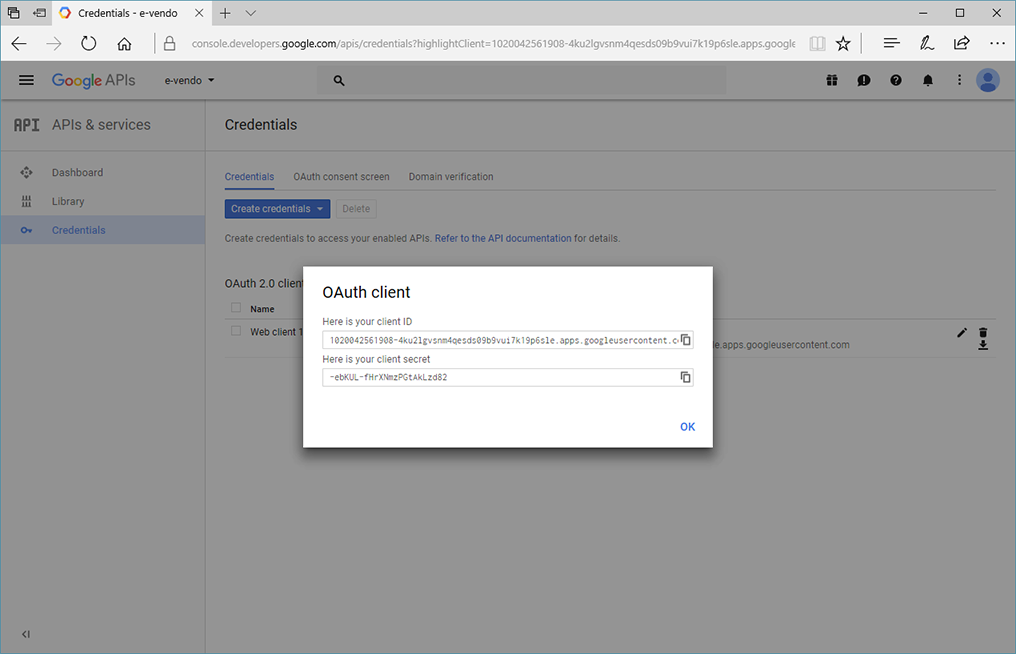
- Diese können später auch hier eingesehen werden, indem Sie auf das Stift-Icon am rechten Rand klicken.
- Bestätigen Sie das Fenster mit OK.
- Wechseln Sie nun in den Bereich Library.
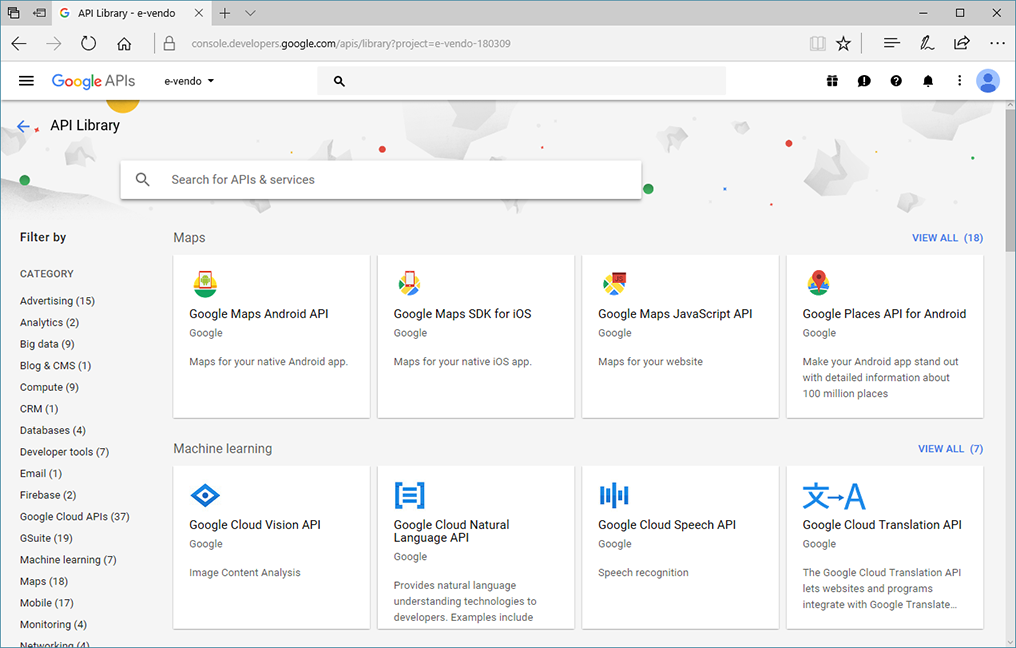
- Wählen Sie hier in der Liste der GSuite APIs die Calendar API aus. Sie gelangen in einen Bereich für die Google Calendar API.
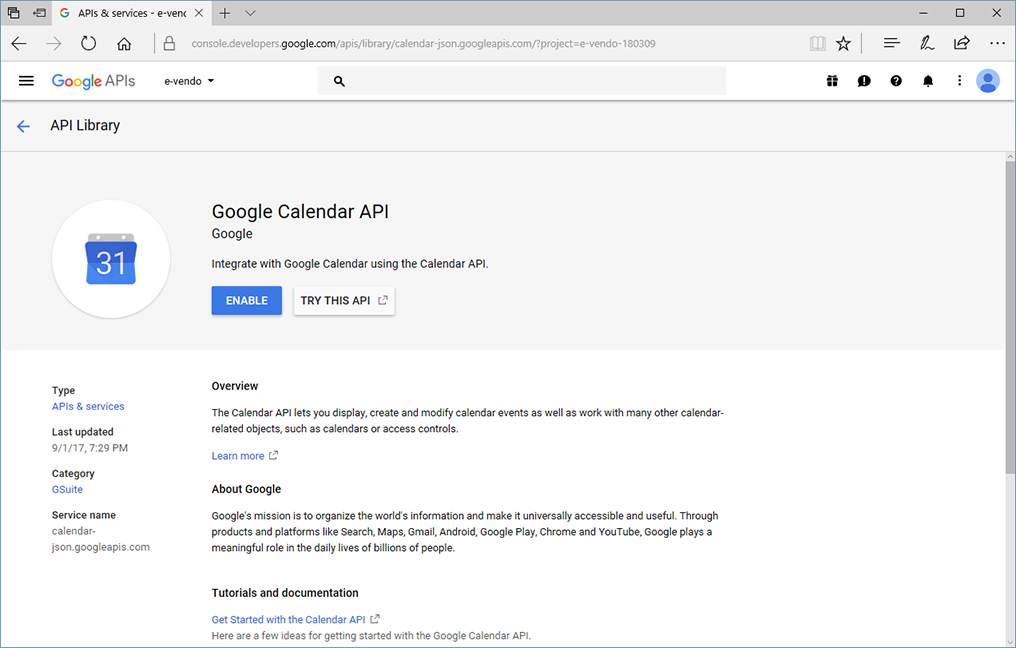
- Klicken Sie hier auf ENABLE, um die Calendar API selbst zu aktivieren.
Einrichtung in e-vendo
In der ►Accountverwaltung muss daraufhin noch ein neuer Account erstellt werden. Klicken Sie dazu auf "Neu".
- Wählen Sie im ersten Schritt die Filiale, in welcher der Account angesiedelt werden soll.
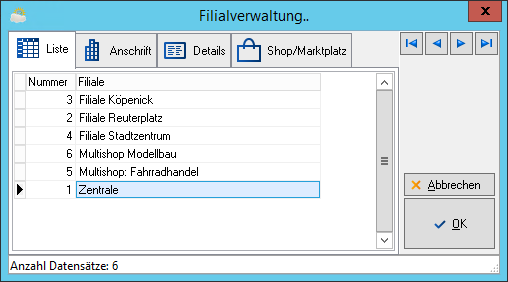
- Im folgenden Schritt findet die Auswahl des Services bzw. Marktplatzes statt. Hier wählen Sie den Service "Google API" mit der ID 10010.
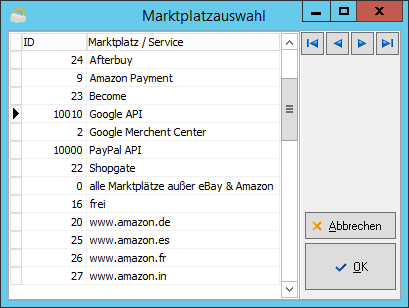
- Nun kann noch ein beliebiger Name für den Account festgelegt werden.
- Anschließend gelangen Sie in die Konfiguration für die Google API.
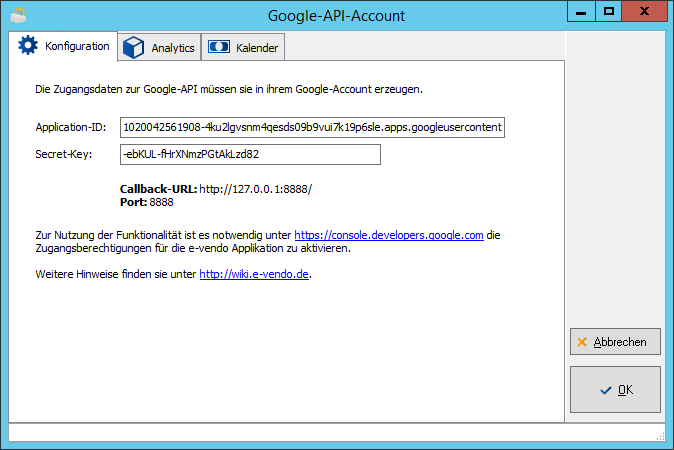
- Im Reiter Konfiguration werden die Accountdaten wie folgt eingetragen:
- Application-ID: Hierbei handelt es sich um die Client ID, welche im vorherigen Kapitel erstellt wurde.
- Secret-Key: In dieses Feld muss das sog. Client secret eingefügt werden, welches ebenfalls mit der Client ID generiert wurde.
- Anschließend können Sie in den Reiter Kalender wechseln.
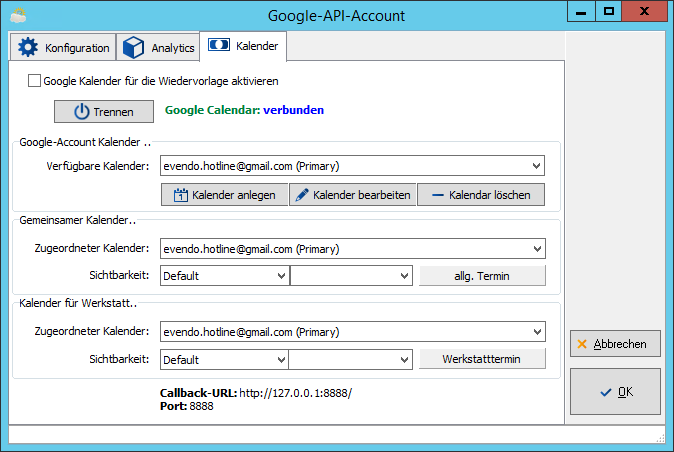
- Hier lässt sich mit einem Klick auf die Verbindung zwischen e-vendo und dem Google Kalender herstellen. Es öffnet sich ein Popup mit dem Anmeldedialog von Google. Nachdem Sie sich angemeldet haben, werden Sie gefragt, ob Sie e-vendo gestatten möchten, auf Ihren Kalender zuzugreifen. Bestätigen Sie dies.
Globale Systemvorgaben - Rundung / Kasse
In diesem Reiter der Globalen Systemvorgaben können Einstellungen bezüglich der Rundung der Preise in Fakturabelegen sowie allgemeine Einstellungen für alle Kassen vorgenommen werden.
Grundlegende Konfigurationen und Vorgaben
Bevor Sie mit der Arbeit im e-vendo System starten müssen Sie einige grundsätzliche Einstellungen und Vorbereitungen treffen.